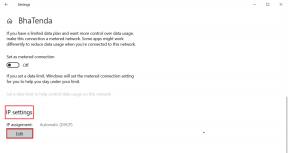9 najlepszych sposobów na naprawienie braku przesyłania filmów na Instagramie
Różne / / April 05, 2023
Instagram zaczął jako platforma społecznościowa do udostępniania zdjęć i ostatecznie dodał obsługę filmów, postów, relacji, bezpośrednich wiadomości i nie tylko. Podczas ładowania Instagrama zdjęcia i opowieści w ruchu, to samo nie dotyczy filmów. Czasami Instagram nie przesyła filmów. Jeśli często napotykasz to samo, przeczytaj wskazówki dotyczące rozwiązywania problemów, aby rozwiązać problem z brakiem przesyłania filmów na Instagramie.

Czy bezskutecznie próbujesz przesłać wideo z koncertu muzycznego z zeszłego tygodnia lub kilka klipów z ostatnich wakacji? Na proces przesyłania wideo na Instagram może wpływać wiele czynników. Nie możesz wybrać konkretnej przyczyny problemu. Zacznijmy od podstaw i przejdźmy do zaawansowanych wskazówek, jak naprawić brak przesyłania filmów na Instagramie.
1. Sprawdź połączenie sieciowe
Jeśli napotkasz problemy z siecią na swoim Androidzie lub iPhonie, Instagram nie odświeży kanału i wysyłaj błędy podczas przesyłania zdjęć i filmów. Możesz tymczasowo włączać i wyłączać tryb samolotowy w telefonie oraz resetować połączenie sieciowe.
Użytkownicy iPhone'a mogą przesunąć palcem w dół od prawego górnego rogu, aby uzyskać dostęp do trybu samolotowego w Centrum sterowania. Użytkownicy Androida mogą korzystać z opcji Tryb samolotowy z menu szybkich przełączników na pasku powiadomień.

2. Sprawdź długość i rozmiar wideo
Instagram wymaga określonych kryteriów, aby przesyłać filmy na platformę. Jeśli Twój film nie spełnia żadnych wymagań, Instagram go nie prześle.
- Film powinien mieć proporcje między 1,91:1 a 9:16.
- Powinien mieć minimalną liczbę klatek na sekundę 30 FPS (klatek na sekundę) i minimalną rozdzielczość 720 pikseli.
- Maksymalny rozmiar pliku wideo, który trwa maksymalnie 10 minut, wynosi 650 MB. Maksymalny rozmiar pliku wideo do 60 minut wynosi 3,6 GB.
Wykonaj poniższe czynności, aby sprawdzić rozmiar wideo na swoim iPhonie.
Krok 1: Otwórz aplikację Zdjęcia na swoim iPhonie.
Krok 2: Wybierz wideo i naciśnij przycisk „i” u dołu.

Krok 3: Sprawdź rozmiar wideo.

Użytkownicy Androida mogą sprawdzić rozmiar wideo w aplikacji Zdjęcia Google. Otwórz dowolny film w Zdjęciach Google i przesuń palcem w górę, aby sprawdzić szczegóły, takie jak rozdzielczość, rozmiar, data i godzina.


Jeśli Twój film jest większy niż 650 MB, musisz skompresuj to przed przesłaniem go na Instagram.
3. Uruchom ponownie Instagram i spróbuj ponownie
Możesz zamknąć Instagram na swoim iPhonie lub Androidzie i spróbować ponownie przesłać film. Otwórz menu ostatnich aplikacji na telefonie i przesuń palcem w górę na Instagramie, aby je zamknąć.
4. Sprawdź status na Instagramie
Jeśli serwery Instagrama nie działają, żadna ze sztuczek nie rozwiąże problemu z przesyłaniem wideo. Możesz odwiedzić downdetector.com i wyszukaj Instagram. Możesz zauważyć wysokie skoki przestojów i komentarze użytkowników, jeśli inni napotkają ten sam problem. Musisz poczekać, aż Instagram rozwiąże problemy po stronie serwera.
5. Wyczyść pamięć podręczną Instagrama (Android)
Instagram gromadzi pamięć podręczną, aby poprawić czas ładowania i ogólne wrażenia użytkownika. Gdy aplikacja gromadzi uszkodzoną pamięć podręczną, mogą wystąpić problemy z procesem przesyłania wideo. Musisz wyczyść pamięć podręczną Instagrama i spróbuj ponownie.
Krok 1: Dotknij długo ikony aplikacji Instagram i otwórz menu informacyjne.

Krok 2: Wybierz „Pamięć i pamięć podręczna” i dotknij „Wyczyść pamięć podręczną” z poniższego menu.


Możesz przeczytać nasz dedykowany post, aby dowiedzieć się, co się dzieje po wyczyszczeniu pamięci podręcznej Instagrama.
6. Wyłącz tryb oszczędzania danych na Instagramie
Aktywny tryb oszczędzania danych na Instagramie może mieć wpływ na ładowanie lub przesyłanie filmów i zdjęć. Wykonaj poniższe czynności, aby go wyłączyć.
Krok 1: Uruchom Instagram na swoim telefonie.
Krok 2: Wybierz swój profil w prawym górnym rogu. Stuknij menu hamburgerów u góry.


Krok 3: Otwórz ustawienia.

Krok 4: Wybierz „Konto”.

Krok 5: Stuknij „Wykorzystanie danych”.

Krok 6: Wyłącz przełącznik „Używaj mniej mobilnej transmisji danych”. Użytkownicy Androida zobaczą tryb „Oszczędzanie danych” w tym samym menu.

7. Wyłącz przesyłanie wideo wysokiej jakości
Gdy włączysz przesyłanie w wysokiej jakości na Instagramie, aplikacja przesyła zdjęcia i filmy w najwyższej jakości. Przesyłanie zajmuje więcej czasu, a przy wolnym połączeniu internetowym Instagram może nie przesłać filmu. Oto jak możesz wyłączyć przesyłanie wysokiej jakości na Instagram.
Krok 1: Otwórz menu „Wykorzystanie danych” w ustawieniach Instagrama (patrz kroki powyżej).
Krok 2: Wyłącz przełącznik „Przesyłaj w najwyższej jakości”.

8. Zapewnij nieograniczone wykorzystanie danych (Android)
Jeśli włączyłeś tryb oszczędzania danych na Androidzie, Instagram może nie przesyłać filmów. Możesz go wyłączyć lub zrobić wyjątek dla Instagrama.
Krok 1: Otwórz menu informacji na Instagramie (sprawdź powyższe kroki).
Krok 2: Wybierz „Mobilna transmisja danych i Wi-Fi”.
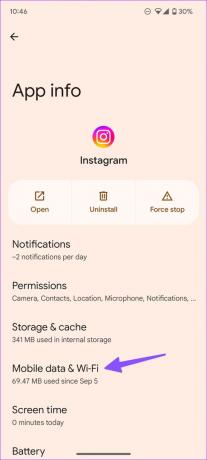
Krok 3: Włącz przełącznik „Nieograniczone wykorzystanie danych”.

9. Zaktualizuj Instagrama
Przestarzała aplikacja Instagram na telefonie może powodować problemy, takie jak brak przesyłania filmów, brak ładowania relacji i inne. Możesz przejść do sklepu Google Play lub Apple App Store i zaktualizować Instagram do najnowszej wersji.
Instagrama na Androida
Instagram na iPhone'a
Udostępnij swoje filmy wideo obserwującym
Liczba obserwujących na Instagramie może spaść, jeśli nie przesyłasz filmów przez długi czas. Wykonaj powyższe kroki i podziel się pięknymi wspomnieniami ze swoimi obserwatorami w mediach społecznościowych.
Ostatnia aktualizacja: 28 listopada 2022 r
Powyższy artykuł może zawierać linki partnerskie, które pomagają wspierać Guiding Tech. Nie wpływa to jednak na naszą rzetelność redakcyjną. Treść pozostaje bezstronna i autentyczna.
Scenariusz
Parth Shah
Parth wcześniej pracował w EOTO.tech, zajmując się nowinkami technicznymi. Obecnie pracuje jako wolny strzelec w Guiding Tech, pisząc o porównaniach aplikacji, samouczkach, wskazówkach i sztuczkach dotyczących oprogramowania oraz zagłębiając się w platformy iOS, Android, macOS i Windows.